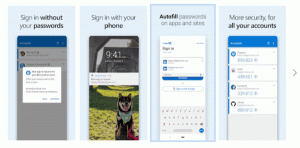Bestanden herstellen vanuit de map Windows.old in Windows 10
Als uw vorige besturingssysteemconfiguratie iets belangrijks bevatte, kunt u bestanden herstellen vanuit de map Windows.old in Windows 10. In dit bericht wordt uitgelegd hoe u dit handmatig kunt doen.
Advertentie
Als u ervoor kiest om Windows 10 te installeren op dezelfde schijf waarop al een bestaande installatie aanwezig is, of als u een build-upgrade uitvoert zonder een schone installatie doen, zal het installatieprogramma een map maken met de naam Windows.old in de hoofdmap van de schijf. Deze map bevat een volledige back-up van een eerdere installatie van Windows 10, of Windows 8 of Windows 7 als u deze had geïnstalleerd, inclusief de opstartmanager en geïnstalleerde apps. Dit is erg handig, omdat u hiermee toegang krijgt tot de bestanden die eerder op uw apparaat beschikbaar waren. Het stelt je ook in staat om de nieuw geïnstalleerde Windows-versie te verwijderen en terug te keren naar de eerder geïnstalleerde release als er iets misgaat.
Opmerking: als u een upgrade van Windows 10 uitvoert en kiest voor "Niets bewaren", worden persoonlijke bestanden van gebruikers uit hun profielmappen opgeslagen in de map Windows.old. Later worden ze automatisch verwijderd binnen 10 dagen na de datum waarop u standaard een upgrade hebt uitgevoerd. U kunt ook de n. wijzigenaantal dagen om de terugdraaiperiode te verlengen of te verkorten.
Herstel bestanden uit de Windows.old-map in Windows 10
- Bestandsverkenner openen. U kunt op de sneltoetsen Win + E drukken om het sneller te openen.
- Blader naar en open de
C:\Windows.oldmap als deze beschikbaar is op uw systeemstation.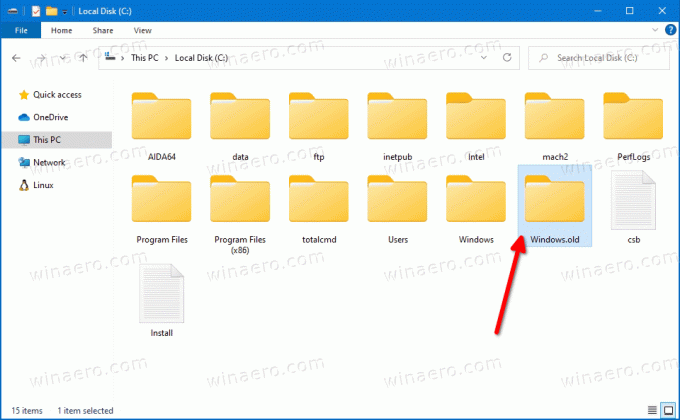
- Open de map onder de Windows.old-locatie die de bestanden bevat die u wilt terughalen.

- Kopieer en plak uw bestanden in de map Windows.old naar een andere map die zich niet in de map Windows.old bevindt, zodat ze niet worden verwijderd.
Je bent klaar.
Opmerking:
Opmerking: de map Windows.old is van cruciaal belang om de huidige Windows-versie te kunnen verwijderen en de vorige build of release te kunnen herstellen. Als u systeembestanden uit de map Windows.old of andere softwarecomponenten verwijdert, mislukt het terugdraaiproces voor u. Als u de map Windows.old al hebt verwijderd, kunt u uw vorige besturingssysteem alleen herstellen door een schone installatie van de vorige build/versie. Wees dus voorzichtig bij het werken met de map Windows.old.